Как создать отчет о диагностике системы Windows 10
Microsoft Windows 10 / / March 19, 2020
Последнее обновление

Если вы устраняете неполадки в конкретной проблеме Windows 10 или проводите профилактическое обслуживание, лучше всего начать с диагностического отчета.
В рамках нашей продолжающейся серии статей об использовании инструмента Performance Monitor мы сегодня рассмотрим создание отчета о работоспособности системы. Ранее мы показали вам, как создать Отчет о производительности системы который дает вам сводку системных процессов и аппаратных компонентов. Но отчет System Diagnostics предоставляет более всесторонний обзор оборудования, конфигураций программного обеспечения (включая ОС), времени отклика системы и многого другого. В основном, тест System Diagnostic дает вам гораздо больше информации по всем аспектам вашей системы.
Создать отчет о диагностике системы Windows 10
Обратите внимание, что вы должны войти в систему как администратор, чтобы запустить отчет (который также может быть создан на Windows 7). Хит Windows Key + R на клавиатуре, чтобы открыть диалоговое окно «Выполнить» и
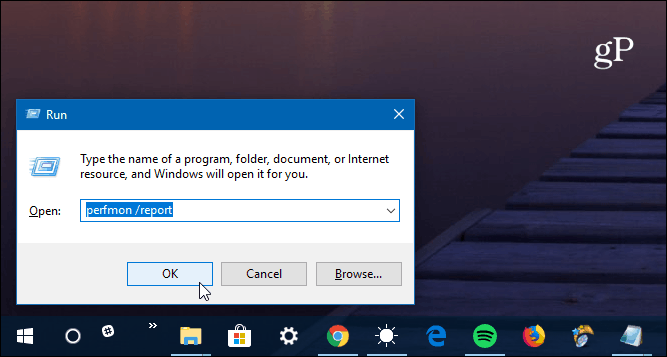
Появится монитор ресурсов и производительности, и вы увидите, что диагностический тест запущен - его выполнение занимает целую минуту.
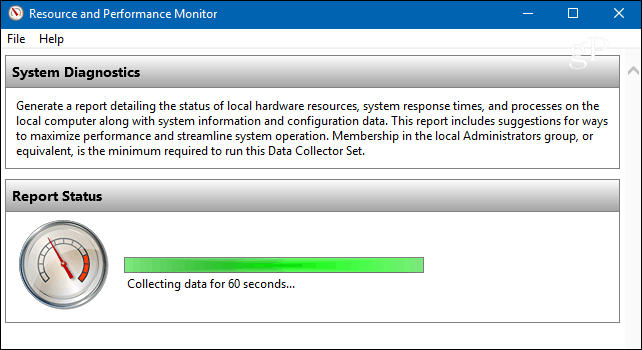
Когда он завершится, помимо общей сводной информации о состоянии системы, вы увидите отдельные результаты, перечисленные различными компонентами. Он предоставляет данные о таких компонентах, как процессор, сеть, память, а также диагностику конфигураций программного обеспечения.
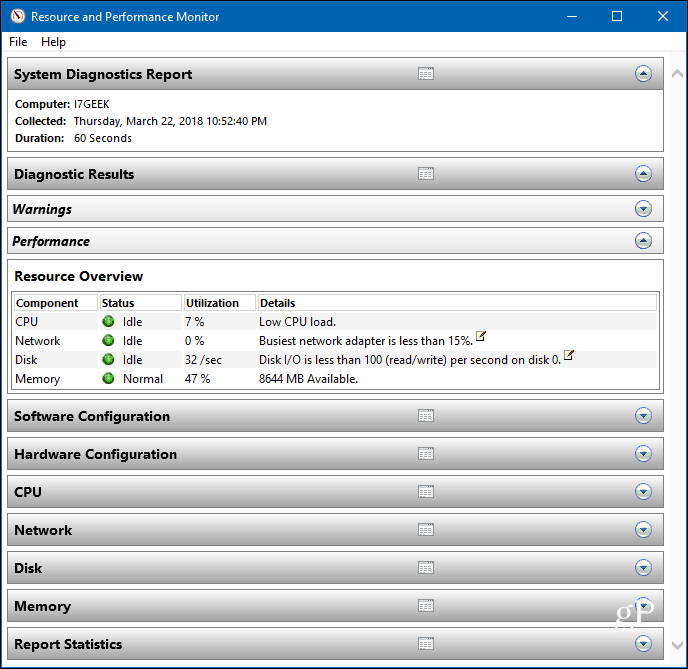
Просто разверните каждую категорию, чтобы получить подробные результаты того, что работает или не работает. Существует много данных, и если у вас возникли проблемы с расшифровкой всего, возможно, вы захотите отправить их своим ИТ-специалистам или техническому специалисту в своей жизни. Выберите «Файл»> «Сохранить как», чтобы сохранить его в виде файла HTML, который можно отправить.
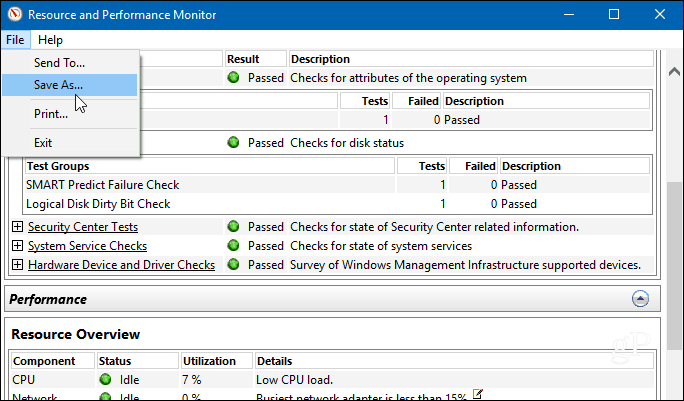
По своему опыту я нашел отчеты, которые лучше всего отображать в IE или Edge, но любой браузер должен работать нормально.
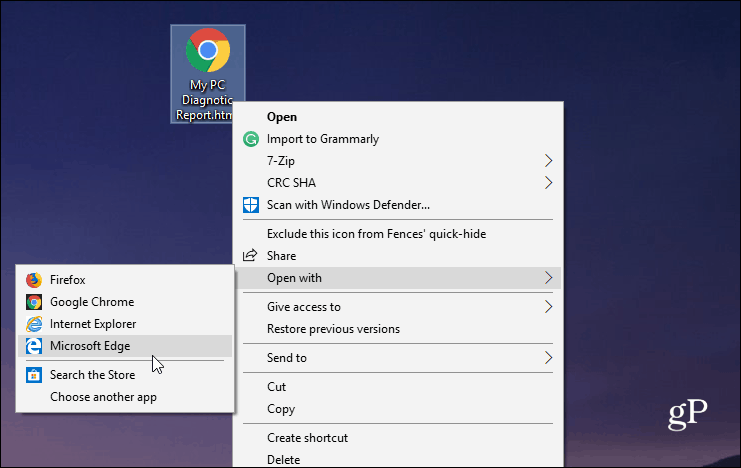
Если вы устраняете конкретную проблему с вашим ПК или просто хотите провести профилактическое обслуживание, лучше всего начать с диагностического отчета. Это дает вам больше информации о вашей системе, которая вам когда-либо понадобится. Но всегда хорошо иметь слишком много информации, чем недостаточно.
Запустите диагностический тест на вашем ПК с Windows и сообщите нам, как все выглядит. Или организуйте дополнительные обсуждения и советы по устранению неисправностей, ознакомьтесь с нашими Форумы по Windows 10.


